1.При запуске графического инсталлятора командой:
# drweb-file-servers_[номер версии]~[название ОС]/install.sh
открывается окно программы установки.
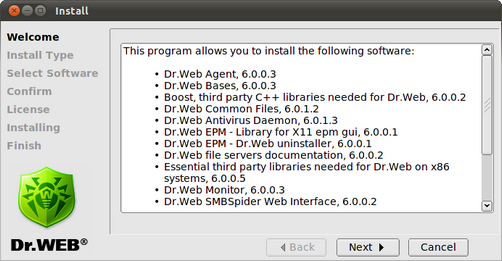
Рис. 2. Окно начала установки программы
Навигация осуществляется с помощью кнопок Back и Next. Установку можно прервать в любой момент, нажав кнопку Cancel.
2.В следующем окне Install Type вы можете выбрать тип установки: базовый Dr.Web for File Servers со всеми компонентами по умолчанию или пользовательский.
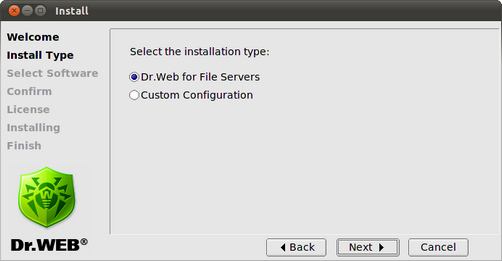
Рис. 3. Тип установки
Если вы выбрали пункт Custom Configuration, то следующим откроется окно Select Software, в котором вы сможете указать необходимые вам компоненты.
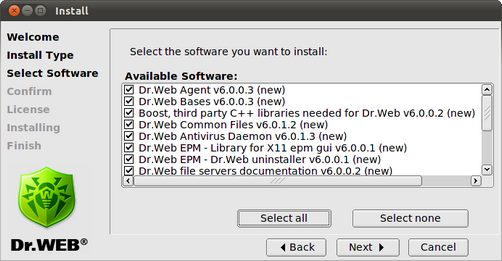
Рис. 4. Окно выбора компонентов для установки
|
Если для установки выбранного вами компонента должен быть предварительно установлен другой компонент, то соответствующая зависимость будет отмечена автоматически. Таким образом, если вы установите флаг напротив Dr.Web Antivirus Daemon, то флаги автоматически появятся напротив пунктов Dr.Web Bases и Dr.Web Common Files. |
Нажатие на кнопку Select all выберет все компоненты, нажатие на кнопку Select none снимет все установленные флажки.
3.В окне Confirm вы увидите все выбранные вами компоненты и сможете принять окончательное решение.
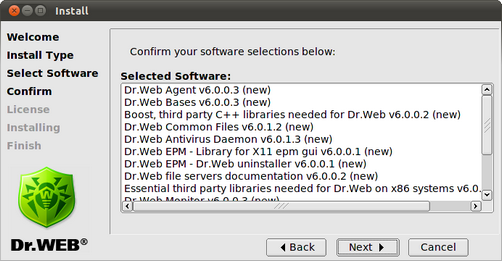
Рис. 5. Окно подтверждения установки компонентов
4.Ознакомьтесь с текстом Лицензионного Договора и подтвердите свое согласие с ним, чтобы продолжить установку. С помощью меню Select language вы можете выбрать язык (русский или английский), на котором будет изложен текст Лицензионного Договора.
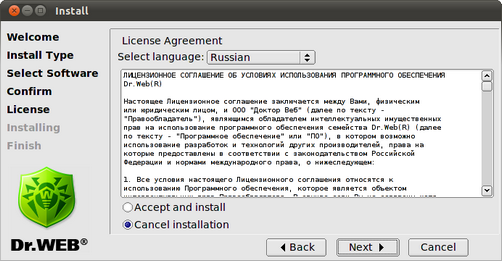
Рис. 6. Окно ознакомления с лицензионным соглашением
5.В следующем окне Installing выводится отчет о процессе установки в режиме реального времени.
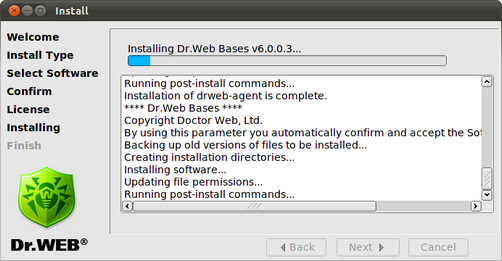
Рис. 7. Окно установки компонентов программы
Одновременно данный отчет копируется в файл install.log, расположенный в каталоге drweb-file-servers_[номер версии]~[название ОС]. Если установлен флаг Run interactive postinstall script, то после установки компонентов будет запущен инсталляционный скрипт для настройки базовой функциональности Dr.Web для файловых серверов UNIX.
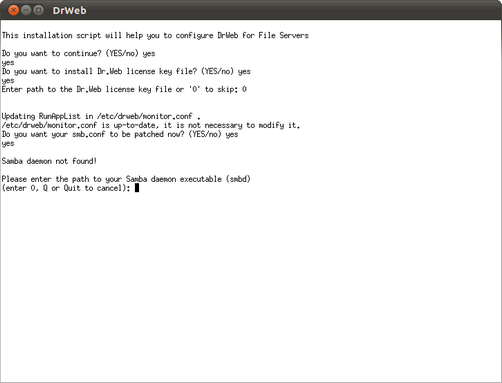
Рис. 8. Интерактивный установочный скрипт
Скрипт предложит указать путь к лицензионному ключевому файлу, установить порядок работы подключаемых модулей, выбрать из списка сетевые диски для защиты их с помощью Dr.Web для файловых серверов UNIX и автоматически подключить необходимые для работы сервисы (Dr.Web Daemon, Dr.Web Agent, Dr.Web Monitor).
6.В последнем окне Finish содержится напоминание о необходимости дальнейшей настройки системы перед тем, как она сможет полноценно работать. Нажав на кнопку Close, вы закроете окно программы установки компонентов.
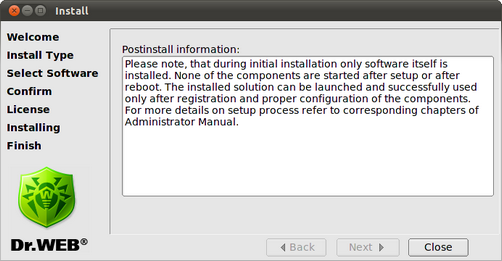
Рис. 9. Окно завершения установки программы